De Placer met Overgang laag in mimoLive is een krachtig hulpmiddel waarmee gebruikers naadloos tussen videobronnen kunnen schakelen met behulp van een breed scala aan aanpasbare overgangen. Deze laag is ideaal voor live uitzendingen waarbij dynamisch schakelen tussen sprekers, camera's of media-elementen nodig is om een professionele flow te behouden.
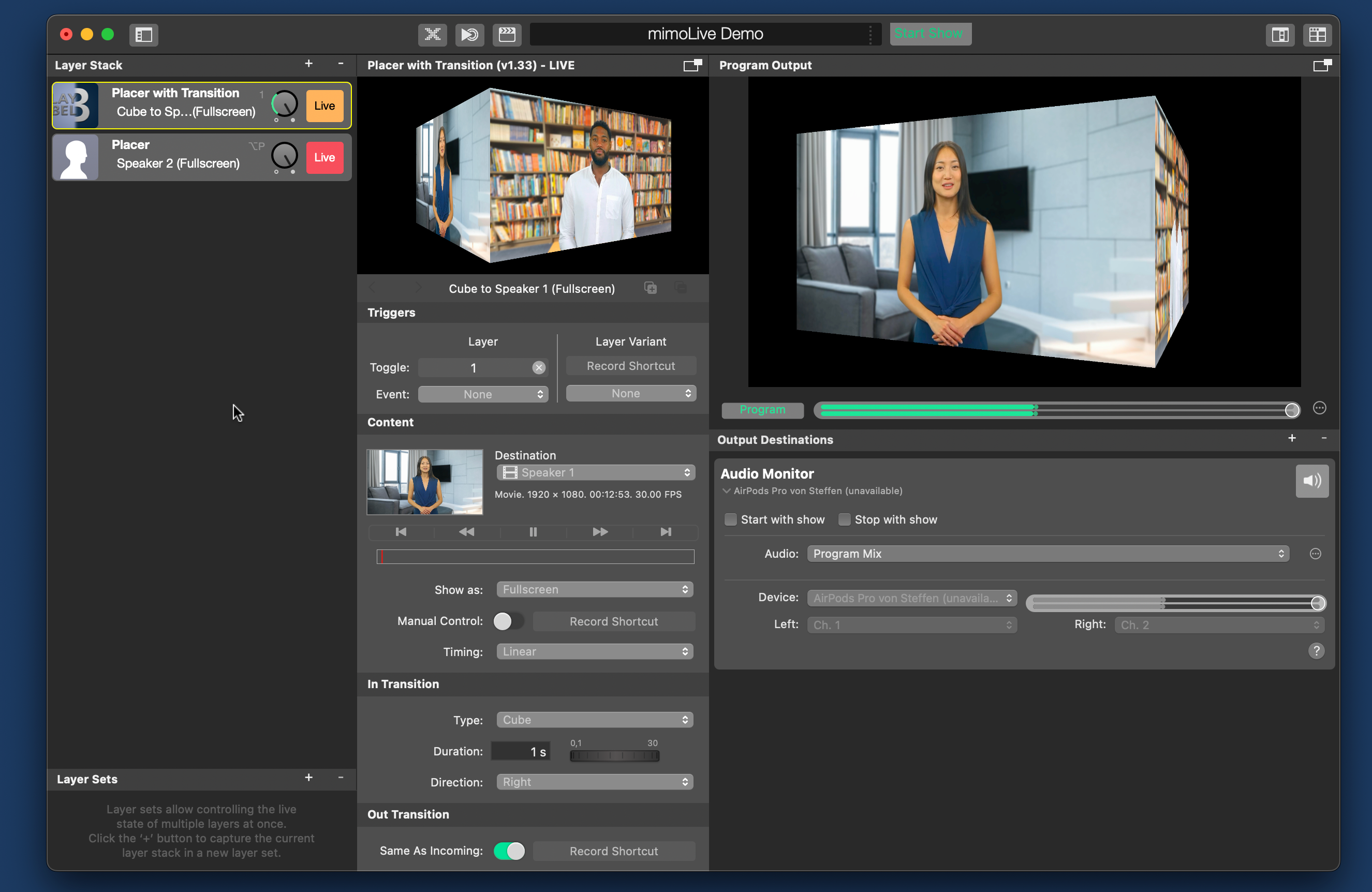
Belangrijkste kenmerken
- Overgangen: Biedt meerdere soorten overgangen, waaronder Flip, Wipe, Cube en Page Curl, elk met aanpasbare richtingen, duur en zachtheid.
- Overgangen in en uit: Afzonderlijke in en uit overgangseffecten zorgen voor unieke visuele effecten wanneer een nieuwe bron het scherm binnenkomt of verlaat.
- Handmatige bediening: Opties om overgangen handmatig te triggeren, zodat de gebruiker volledige controle heeft tijdens live shows.
- Laagvarianten: Configureer vooraf verschillende instellingen voor het uiterlijk van verschillende lagen en schakel ertussen met behulp van sneltoetsen.
- Weergaveopties: Pas aan hoe de inhoud op het scherm wordt weergegeven met de opties Fullscreen, Letterbox of 1:1.
Opsplitsing gebruikersinterface
Laaginstellingen
- Bestemming: In dit gedeelte kunt u de videobron of het mediabestand voor de Placer kiezen. U kunt luidsprekers, camera's of een andere videobron toewijzen als de Bestemming
Voorbeeld: "Luidspreker 1" of "Hoofdcamera". - Triggers: Gebruik deze om sneltoetsen opnemen om lagen in of uit te schakelen. Dit geeft de gebruiker controle over wanneer een overgang begint of eindigt.
- Tonen als: U kunt kiezen tussen:
Volledig scherm: De bron neemt het hele scherm in beslag.
Brievenbus: Voegt zwarte balken toe aan de zijkanten om de beeldverhouding te behouden.
1:1: Nuttig voor vierkante formaten, vooral voor sociale mediaplatforms. - Handmatige bediening: Met deze schakelaar kunnen gebruikers handmatig bepalen wanneer overgangen plaatsvinden, wat flexibiliteit biedt tijdens live shows. U kunt snelkoppelingen toewijzen voor eenvoudige bediening.
In overgangsinstellingen
In het gedeelte In overgang kunt u definiëren hoe een nieuwe videobron het scherm binnenkomt.
- Overgangstype:
- Flip: Creëert een 3D flip-effect tussen bronnen.
- Kubus: Simuleert het roteren van een kubusvlak om de nieuwe bron te onthullen.
- Veeg: Schuift de video over het scherm in een bepaalde richting (omhoog, omlaag, links, rechts).
- Pagina krul: Geeft het effect van het omslaan van een pagina.
- Duur: Bepaalt hoe lang de overgang duurt. De duur kan zo kort zijn als 0,1 seconden of zo lang als 30 seconden, afhankelijk van uw behoeften.
- Richting: Voor overgangen zoals Veeg of Flipkunt u de richting van de animatie bepalen. Met Wipe kunt u bijvoorbeeld kiezen tussen Omhoog, Omlaag, Linksen Rechts richtingen.
- Zachtheid (Alleen voor Wipe): Pas de zachtheid van de Wipe-overgang aan om de rand te regelen. Een hogere zachtheid zorgt voor een meer geleidelijke overgang, terwijl een lager percentage een scherpe snede tussen de bronnen geeft.
Uit Overgangsinstellingen
De Out Overgang sectie definieert hoe een videobron het scherm verlaat.
- Zelfde als Inkomend: Deze schakelaar past automatisch dezelfde overgangsinstellingen toe op de overgang Uit, zodat de overgangen consistent zijn.
- Overgang op maat: Als u wilt dat de bron met een andere overgang afsluit (bijvoorbeeld een Kubus in en een Flip out), kunt u de overgang Out onafhankelijk van de overgang In instellen.
Timing-instellingen
In zowel In- als Out-overgangen kunt u bepalen hoe de animatie zich gedraagt:
- Lineair: De snelheid van de overgang blijft constant.
- Gemakkelijk in-/uitschakelen: Voegt een versnelling of vertraging toe aan de overgang, waardoor deze soepeler aanvoelt.
- Gemakkelijk binnen: Begint langzaam en versnelt naar het einde toe.
- Gemakkelijk uit: Begint snel en vertraagt naar het einde toe.
Praktische tips
- Test Overgangen: Bekijk altijd een voorbeeld van uw overgangen voordat u live gaat om er zeker van te zijn dat ze passen bij het tempo en de stijl van uw uitzending.
- Snelkoppelingen voor efficiëntie: Gebruik sneltoetsen om snel tussen laagvarianten te schakelen of handmatige bediening te activeren. Dit versnelt uw workflow tijdens snelle liveshows.
- Laagvarianten: Door verschillende laagvarianten in te stellen met verschillende overgangstypen en bestemmingen, kunt u moeiteloos wisselen tussen opstellingen, waardoor uw uitzending visueel dynamisch wordt.
- Effecten combineren: Experimenteer met het combineren van verschillende overgangen voor in- en uitgaande animaties. Gebruik bijvoorbeeld Flip om een spreker voor te stellen en Kubus om naar het volgende segment te gaan, kan een visueel aantrekkelijke ervaring creëren.
Eindgedachten
De Placer met Overgang laag in mimoLive is een essentieel hulpmiddel voor het maken van gepolijste, professionele live uitzendingen. Of u nu luidsprekers beheert, van camera wisselt of verschillende media laat zien, de aanpasbare overgangen en weergaveopties geven u volledige controle over hoe uw inhoud op het scherm verschijnt. Met vloeiende animaties en flexibele laaginstellingen verbetert deze laag de algehele productiewaarde van uw shows.
Door functies te gebruiken zoals handmatige bediening en laagvarianten, kunt u de controle houden over uw uitzending en tegelijkertijd zorgen voor naadloze overgangen tussen inhoud.

